Photoshop CC에서 픽셀 측정, 계산 및 분석

연구원과 과학자를 위해 설계된 Photoshop CC의 매우 강력한 픽셀 측정 및 분석 기능에 대해 알아보세요. 측정 스케일과 도구 설정이 필요합니다.
Photoshop CC는 레이어 및 경로의 3D 돌출, 개체 간의 공간 관계 제어, 향상된 렌더링 및 일반적으로 향상된 성능을 포함하여 많은 3D 기능을 제공합니다. 그림은 3D로 작업할 때 사용할 수 있는 많은 기능을 보여줍니다.
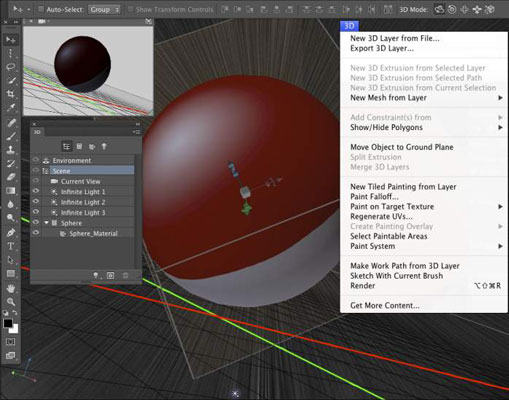
특별히 3D 작업을 위한 도구, 메뉴 및 패널.
옵션 막대(맨 오른쪽)의 3D 모드 섹션에 있는 도구를 사용하여 3D 개체를 회전하고, 굴리고, 끌어서 밀고, 크기를 조정할 수 있습니다. 3D 패널은 3D 개체와 함께 사용되는 각 재료("텍스처")에 대한 액세스를 제공할 뿐만 아니라 3D 장면에 사용되는 조명을 추가, 빼기 또는 변경할 수 있는 탭을 제공합니다.
사진 또는 기타 2D 아트웍으로 작업하여 단순한 구, 정육면체 및 원뿔에서 도넛, 모자 및 와인 병에 이르기까지 12가지 다른 3D 모양을 만들 수 있습니다. (메뉴 명령 3D → 레이어의 새 메시 → 메시 사전 설정을 사용하십시오.)
투명 영역이 포함된 레이어로 작업하면 모양도 돌출시켜 레이어 내용을 3D 모양으로 뒤로 늘일 수 있습니다. (메뉴 명령 3D→선택한 레이어에서 새 3D 돌출을 사용합니다.) 레이어의 활성 선택과 짝수 경로를 사용하여 돌출된 개체를 만들 수 있습니다.
Photoshop에서 열 수 있는 3D를 지원하는 파일 형식에는 3D Studio, Collada DAE, Flash 3D, Google Earth 4 KMZ, U3D 및 Wavefront|OBJ가 있습니다. 많은 기성품 3D 개체를 다양한 웹사이트에서 다운로드하거나 구입할 수 있습니다.
Photoshop의 메뉴 명령 3D→더 많은 콘텐츠 가져오기를 사용하여 추가 리소스를 찾을 수 있습니다. 찾을 수 있는 링크 중에는 Adobe Photoshop 3D Marketplace 및 Adobe Photoshop 3D Exchange에 대한 링크가 있습니다.
Photoshop의 파일 → 열기 명령을 사용하거나 3D → 파일에서 새 3D 레이어를 선택하여 기존 프로젝트에 3D 개체를 추가할 수 있습니다.
3D 장면이 2D 이미지로 표시되기를 원하는 방식으로 보이면 3D → 렌더링 명령을 사용하고 파일 → 다른 이름으로 저장을 사용하여 선택한 파일 형식으로 저장합니다. Photoshop은 프로그램의 환경 설정 → 3D 패널에서 설정한 그림자 품질 및 광선 추적기 고품질 임계값 설정을 사용합니다.
3D→3D 레이어 내보내기 명령을 사용하여 Collada DAE, Flash 3D, Google Earth 4 KMZ, U3D 및 Wavefront|OBJ를 포함한 5가지 3D 파일 형식 중 하나로 프로젝트를 저장할 수도 있습니다.
Photoshop에서 3D 작업에 관심이 있다면 해당 주제에 대해 자세히 설명하는 책을 구입하십시오.
연구원과 과학자를 위해 설계된 Photoshop CC의 매우 강력한 픽셀 측정 및 분석 기능에 대해 알아보세요. 측정 스케일과 도구 설정이 필요합니다.
Illustrator에서 SVG 그래픽에 투명도를 적용하는 방법을 알아봅니다. 투명한 배경으로 SVG를 출력하고 투명도 효과를 적용하는 방법을 살펴보십시오.
Adobe XD 프로토타입에서 스크롤되는 항목을 표시하려는 경우, 뷰 포인트를 활용하여 스크롤을 시뮬레이션할 수 있습니다.
Photoshop CS6의 고급 혼합 옵션을 통해 레이어 스타일과 혼합 모드를 효과적으로 활용하는 방법을 알아보세요. 이 가이드는 사용자에게 유용한 팁과 기법을 제공합니다.
InDesign을 사용하여 QR 코드 그래픽을 만들고 수정할 수 있습니다. QR 코드는 다양한 정보를 저장할 수 있는 바코드 형태입니다.
Adobe CS5 Illustrator에서 투명도를 제대로 병합하고 인쇄하는 방법을 제공합니다. 최상의 결과를 얻기 위한 단계별 가이드를 알려드립니다.
InDesign Creative Suite 5에서 스냅이 활성화된 안내선을 사용하여 페이지에서 요소를 정렬하고 레이아웃을 최적화하는 방법에 대해 알아보세요.
Adobe InDesign의 다목적 자유 변형 도구를 사용하면 개체를 다양한 방식으로 변형할 수 있습니다. 자유 변형 도구를 사용하여 개체를 이동, 회전, 기울이기, 반사 및 크기 조정할 수 있습니다.
InDesign에서 EPS 파일을 내보내는 방법을 알아보세요. 이 파일 형식은 다양한 프로그램에서 사용할 수 있습니다.
Adobe XD에서 이미지 마스킹 및 편집 방법을 자세히 알아보세요. 이미지 손상 없이 크기를 조정하고, 마스크 기능을 활용하여 디자인에 창의성을 더할 수 있습니다.






